 Verrouiller la vue de la caméra
Verrouiller la vue de la caméra
Utilisez l’option Verrouiller la vue de la caméra pour figer une vue de la caméra afin de pouvoir facilement modifier certains aspects du dessin pendant que la vue de la caméra reste stagnante. Dans ce mode, vous ne pouvez pas faire défiler, zoomer ou déplacer. Cette fonctionnalité vous permet de créer votre dessin et votre animation tout en utilisant une image de superposition (vidéo) provenant d’un logiciel tel qu’Input ACE.

Pour verrouiller une vue :
-
L’option Verrouiller la vue de la caméra apparaît dans le panneau d’outils Caméra d’animation . Activez cette option pour verrouiller la vue.
-
Pour déverrouiller la vue, désactivez cette option ou appuyez deux fois sur la touche ESC.
Lorsque cette option est activée, vous pouvez passer en mode 2D pour zoomer, déplacer et agrandir le dessin afin d’aligner les éléments. Revenez en mode 3D pour afficher le dessin dans la vue verrouillée.
Superposition d’une vidéo avec le système de verrouillage de la caméra
Dans FARO Zone 3D, vous pouvez aligner des objets 3D sur un nuage de points à un point de vue fixe à l’aide d’une superposition vidéo semi-transparente au même point de vue fixe. La superposition vidéo est activée à partir d’un programme en dehors de FARO Zone.
Pour superposer une vidéo avec le système de verrouillage de la caméra :
-
Importez un nuage de points à partir d’un scan FARO Focus ou d’une autre source.
-
Placez la vidéo de superposition (à partir d’un programme de superposition tel que InputACE) sur l’écran 3D de la zone.
La vidéo sur la superposition doit être semi-transparente, de sorte que la vidéo et le diagramme avec le nuage de points soient visibles.
-
Alignez la vue sur FARO Zone 3D la vidéo.
-
Activez l’option Verrouiller la vue de la caméra.
-
Placez et alignez les modèles pour FARO Zone 3D qu’ils correspondent aux images vidéo à différentes images.
| Superposition d’images vidéo |
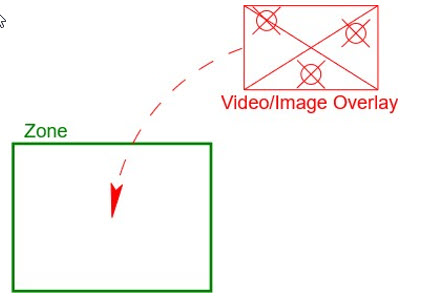
|
||
| Verrouillage de la caméra OFF |
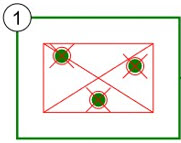
|
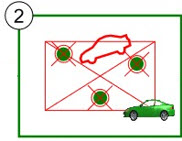
|

|
| Alignez les points/arêtes sur le dessus avec les mêmes points/arêtes sur le nuage de points. Vous alignez l’image sur les éléments fixes du nuage de points. Alignez les modèles 3D avec le même objet dans la superposition vidéo à différentes images. Cela vous permet d’obtenir la position d’un objet en mouvement à différents moments de la vidéo. |
L’image de superposition est alignée sur les données du nuage de points. Lorsque les objets de la superposition sont FARO Zone 3D alignés, placez un modèle de la même forme et des mêmes dimensions dans le diagramme, puis alignez le nuage de points et la superposition d’image. |
En l’absence de possibilité de verrouiller la caméra, il est impossible de sélectionner et de modifier des objets et de garder l’image de superposition alignée avec le nuage de points. | |
| Verrouillage de la caméra activé |
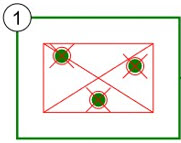
|
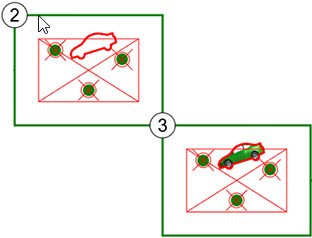
|
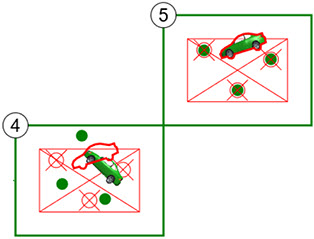
|
| Alignez les points/arêtes de la superposition avec les mêmes points/arêtes du nuage de points. | Lorsque les objets sont alignés dans la superposition et FARO Zone 3D, placez un modèle correspondant dans le dessin et alignez-le sur l’objet de la superposition. Vous pouvez déplacer et aligner des objets dans le nuage de points sans vous soucier du décalage de la vue. | Vous pouvez rester dans la vue fixe pour la modifier dans une autre vue, puis revenir à la vue fixe via le gestionnaire de caméras. L’image de superposition ne se déplace pas. Cependant, vous pouvez repositionner les vues de la caméra. Cela vous permet d’afficher le diagramme à partir de différentes positions. L’image de superposition reste masquée pendant que vous apportez des modifications en dehors de la vue de superposition fixe. Vous pouvez revenir à la caméra fixe à partir du gestionnaire de caméras et afficher l’image de superposition pour apporter des modifications supplémentaires. | |
